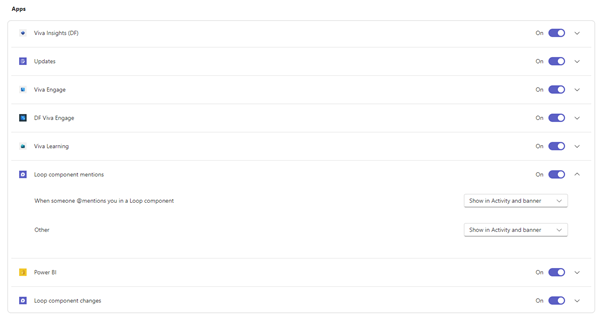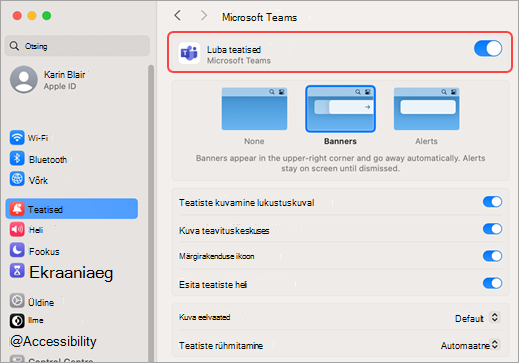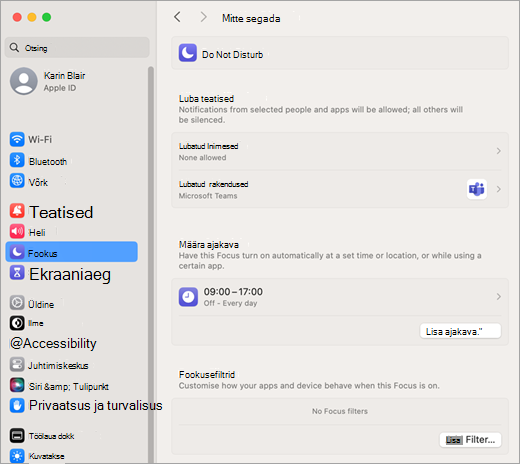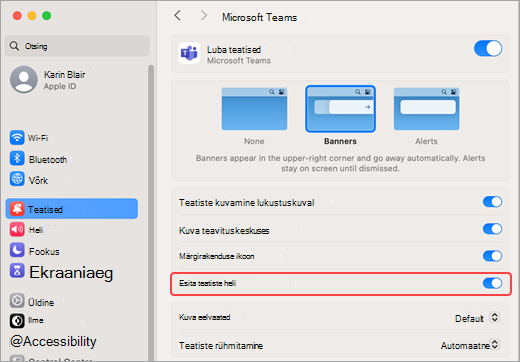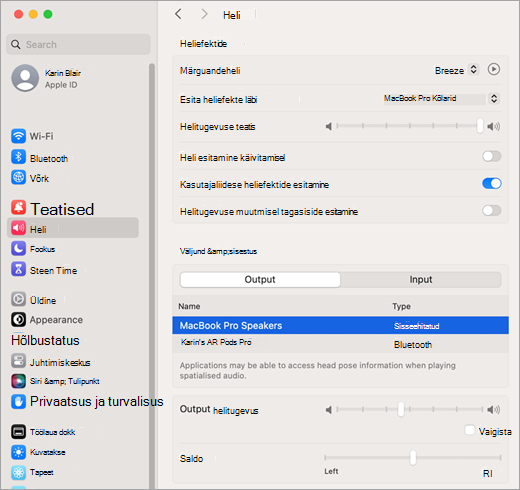Teatiste haldamine Microsoft Teamsis
Microsoft Teams pakub mitmesuguseid võimalusi teatistele juurde pääseda, teatisi vastu võtta ja hallata. Need sätted hõlmavad seda, kuidas, millal ja kus teatised kuvatakse, kanalite ja tekstvestluse kohandatud sätteid, ilmet ja helisid ning konkreetsete sõnumite väljalülitamist.
Teatiste haldamiseks valige Sätted ja rohkem
Selle artikli teemad
Üldteatised
Saad muuta Teamsi teatisi, et saada meeldetuletusi sõnumite, koosolekute ja muude tegevuste kohta, mis on teile kõige kasulikumad.
Üldteatiste sätete muutmiseks tehke järgmist.
-
Valige Teamsis sätted ja muud
-
Avage
-
Jaotises Üldist saate kohandada helisid ja muuta teatiste kuvamise ajal. Teie valikud on järgmised.
-
Vaigista kõik teatised (v.a kõned ja koosolekud): lülitage see säte sisse või välja. Saadaval ainult Windowsis.
-
Helide esitamine teatistega: iga teatis sisaldab süsteemiheli, mis annab teile märku.
-
Esitage helisid kiireloomuliste ja prioriteetsete kontaktide teatistega: eristage sõnumite turgu Kiireloomulised ja teatised prioriteetsetest kontaktidest.
-
Esita heli sissetulevate kõnede, liitumistaotluste ja koosoleku alustamise teatistega: süsteemiheli teie teavitamiseks on ainult sissetulevad kõned, koosolekuga liitumise taotlused ja koosoleku alustamise teatised.
-
Kuva teatistes sõnumi ja sisu eelvaated: teatisele lisatakse sõnumi või sisu lühieelvaade.
-
Teatiste kuvamine kõnede ja koosolekute ajal. Teatised kuvatakse ka siis, kui osalete kõnes või koosolekul.
Heliteatiste muutmine
Eri tüüpi teatistele erinevate helide määramine ülesannete tähtsuse järjekorda seadmiseks ja häirivate tegurite vähendamiseks. Vaigistage teatised, kui olete hõivatud või koosolekul.
Heliteatiste muutmiseks tehke järgmist.
-
Valige Teamsis sätted ja muud
-
Valige Teatised ja tegevused
-
Valige teatisetüübid, mille helisid soovite kuulda, ja valige igas rippmenüüs soovitud helitüüp.
-
Heli eelvaate kuvamiseks valige Esita
Märkus.: Kohandatud helid on praegu saadaval ainult Teamsi Windowsi ja veebirakenduse jaoks.
Teatiste kuvamine
Teatiste ekraanil kuvamise viisi muutmiseks tehke järgmist.
-
Valige Teamsis sätted ja muud
-
Valige Teatised ja tegevused
-
Valige suvand Kuva teatistes sõnumite ja sisu eelvaated , et saada rohkem või vähem üksikasjalikku teavet.
-
Soovi korral saate valida ka suvandi Kuva kõnede ja koosolekute ajal teatised või lülitada selle sätte välja, et katkestusi oleks vähem.
-
Valige, kus soovite teatised ekraanil kuvada, jaotises Paigutus ekraanil. Valige Alt paremale, Üleval paremale, All vasakule või Üleval vasakule. Muutke seda sätet igal ajal kõige sujuvama Teamsi kasutuskogemuse jaoks.
-
Saate muuta sõnumi ja sisu eelvaadete suurust. Valige Comfy (Comfy) või Compact (Tihenda).
Tegevuste meilisõnumite haldamine
Määrake vastamata tegevusi kirjeldavate kokkuvõttemeilide sagedus või lülitage need täielikult välja.
Tegevuste meilisõnumite haldamiseks tehke järgmist.
-
Valige Teamsis sätted ja muud
-
Valige Teatised ja tegevused
-
Valige rippmenüüst tegevussõnumite saamise sagedus.
Vestluse ja kanali teatised
Saate vestlus- ja kanaliteatisi kohandada vastavalt oma isiklikule tööstiilile.
Tekstvestluste ja kanaliteatiste muutmiseks tehke järgmist.
-
Valige Teamsis sätted ja muud
-
Avage jaotis Teatised ja tegevused
-
Valige iga teatisetüübi kõrval rippmenüü, kus soovite teatised kuvada, või valige selle teatisetüübi väljalülitamiseks Väljas .
Lisateavet leiate teemast Kanaliteatiste kohandamine.
Koosoleku teatised
Saate hõlpsalt konfigureerida koosolekute alustamise teatiste ja koosolekuvestluste kuvamise viisi.
Koosoleku teatiste haldamiseks tehke järgmist.
-
Valige Teamsis sätted ja muud
-
Avage jaotis Teatised ja tegevused koosolekute
-
Koosoleku käivitamise teatised saab tumblerlüliti abil sisse või välja lülitada.
-
Valige suvand Kuva koosolekuga liitumisriba.
-
Valige rippmenüüst Koosoleku vestluse teatised, millega olen nõustunud , oma eelistus. See funktsioon on vaikimisi sisse lülitatud.
-
Valige oma eelistus rippmenüüst Koosoleku vestlusteatised koosolekute kohta, mis on märgitud ebalevaks või vastuseta . Selle sätte väärtuseks on seatud Vaigista, kuni liitun vaikimisi sõnumiga või saadan selle .
-
Lülitage sisse või välja suvand Välkkoosolek: käivita teatised.
Võrgusolekuteatised
Saate teatisi töökaaslaste olekute kohta. Saate vaadata, kas inimesed, kellega töötate, on saadaval või võrgust väljas.
Võrgusolekuteatiste muutmiseks tehke järgmist.
-
Valige Teamsis sätted ja muud
-
Valige Teatised ja tegevused
-
Valige Halda teatisi ja seejärel sisestage nende kontaktide nimed, keda soovite jälgida.
-
Valige loendist õiged kontaktid.
-
Need kontaktid kuvatakse tekstivälja all. Oleku jälgimise lõpetamiseks valige tema nime kõrval Lülita välja .
Kalendriteatised
Saate hallata kalendriteatisi, et kohandada seda, millal teavitatakse teid koosolekukutsetest, värskendustest, tühistamistest ja teie korraldatud koosolekutest, mis on teistele edasi saadetud.
Kalendriteatiste haldamiseks tehke järgmist.
-
Valige Teamsis sätted ja muud
-
Valige Teatised ja tegevused
-
Valige iga teatisetüübi kõrval rippmenüü, kus soovite teatisi näha, või valige nende väljalülitamiseks Väljas .
Rakenduse teatised
Kanalitele saab lisada üksikuid rakendusi (nt Power BI, Loop jne). Teatisi saab hallata ja konfigureerida iga rakenduse jaoks.
-
Teatiste sisse- või väljalülitamiseks kasutage rakenduse nime kõrval olevat tumblerklahvi.
-
Lisaks võib mõnel rakendusel olla täiendavaid suvandeid, mis võimaldavad teil kuvada teatisi menüüs Tegevus, jaotises Tegevus ja ribareklaami või lülitada need teatised välja.
Märkus.: Jaotist Rakendused ei kuvata enne, kui üksikud rakendused on Teamsi lisatud ja olete saanud oma esimese rakenduse teatise.
Kanali teatised
Lülitage konkreetsete kanalite teatised sisse, et saada uusimaid värskendusi teie jaoks kõige olulisemate uute arutelude ja tegevuste kohta.
Viige kursoriga kanalile ja valige Rohkem suvandeid
Siin saate kõigi uute sõnumite või postituste teatised sisse või välja lülitada (olenevalt paigutusest). Teatisi saate kuvada ka menüüs Tegevus ja loosung või ainult jaotises Tegevus.
Kanalite jaoks paigutuses Lõimed:
Valige suvand Kaasa lõimevastused, kui soovite, et teid teavitataks, kui teised inimesed postitusele või sõnumile vastavad.
Kui soovite vaadata uusi vastuseid vestluste ja kanalite loendi ülaosas jaotises Jälgitavad lõimed, valige suvand Jälgi kõiki uusi lõimesid. See säte ei teavita teid jaotises Tegevus.
Lõime teatised
Püsige jutulõnga teatiste abil oluliste lõimede peal. Jälgitavate lõimede teatiste vaatamiseks valige vestluse ja kanalite loendi ülaservas Jälgitavad lõimed .
Kui vastasite lõimes, kui olete lõimes @mentioned või kui keegi teine alustab vestluslõime teie algsest sõnumist, siis järgnev lõim automaatselt.
Lõime käsitsi jälgimiseks tehke järgmist.
-
Libistage kursoriga üle lõime olemasolevate vastuste ja valige Jälgi.
-
Libistage kursoriga üle lõime sõnumi ja valige Rohkem suvandeid
-
Valige külgpaani lõimevaates Rohkem suvandeid
Eriti tähtsa kanali jaoks konfigureerige sätted nii, et kõik selle kanali uued lõimed oleks automaatselt jälgitavad.
Kanali kõigi uute lõimede automaatseks jälgimiseks tehke järgmist.
-
Libistage kursoriga üle kanali nime ja valige Rohkem suvandeid
-
Lülitage sisse tumblerlüliti Jälgi kõiki uusi lõimesid .
-
Lõimevastuste teatiste saamiseks valige Kaasa vastused.
-
Valige Salvesta.
Tegevuse teatised
Tegevusteatiste haldamiseks tehke järgmist.
-
Valige Teamsis tegevus
-
Valige Rohkem suvandeid
Seotud teemad
Esimesed asjad, mida teatiste kohta teada
Microsoft Teamsi teatised MacOS-is pakuvad Teamsis sujuvat kasutuskogemust kõnede, koosolekute, tekstvestluste, kanalite, mainimiste ja rakenduste jaoks.
Ülevaade
-
Vestlused, kanalid, mainimised, rakendused: Teams kasutab nende teatiste jaoks MacOS-i teatiste süsteemi ja te peate teatised esmalt os-i tasemel lubama.
-
Kõned, liitumistaotlused ja koosoleku käivitamise teatised: need teatised ei sõltu os-i taseme sätetest(sh süvenemine ja Mitte segada).
Microsoft Teamsi jaoks operatsioonisüsteemi teatiste lubamine
Kasutuskogemuse kohandamiseks eelistuste alusel kontrollige selle jaotise sätteid.
-
Avage MacOS-i süsteemisätted (MacOS 12 süsteemieelistused).
-
Avage Teatised.
-
Valige jaotises Rakenduse teatised suvand Microsoft Teams.
-
Teatiste sisselülitamiseks kasutage sätte Luba teatistel sisse lülitada kõrval olevat tumblerklahvi.
Lisateavet MacOS-i teatiste toimimise ja teatiste sätete muutmise kohta leiate MacOS-i kasutusjuhendi jaotisest Teatiste sätete muutmine Macis. Valige rippmenüüst kindlasti oma operatsioonisüsteemi versioon.
Teatised kuva peegeldamisel või ühiskasutusse andmisel
Kui ühendate oma Mac-arvuti välise kuvari või dokkimisjaamaga, kuvatakse vaikimisi kõik teatised ainult Maci teatiste keskuses. Kui soovite saada Teamsi loosungiteatisi, tehke järgmist.
-
Avage MacOS-i süsteemisätted (opsüsteemis MacOS 12 süsteemieelistused).
-
Avage Teatised.
-
Lülitage sisse lüliti Luba teatistel kuva peegeldamisel või ühiskasutusse andmisel ribateatisi saada.
Lisateavet selle kohta, kuidas kuva peegelpildis või ühiskasutusse andmisel teatisi peatada või lubada (nt esitluse esitamisel), leiate MacOS-i kasutusjuhendi jaotisest Maci töölaua laiendamine või peegeldamine mitmel ekraanil. Valige rippmenüüst kindlasti oma operatsioonisüsteemi versioon.
Teamsi teatised, kui süvenemisrežiim on sisse lülitatud
Kui soovid Saada Teamsi teatisi ka siis, kui mitte segada on aktiivne, lisa Teams lubatud rakendustesse. Võtke arvesse, et peate seda toimingut iga süvenemisstsenaariumi puhul eraldi tegema.
-
Avage MacOS-i süsteemisätted (opsüsteemis MacOS 12 süsteemieelistused).
-
Avage fookus > loend Fookus.
-
Valige fookusstsenaarium, mida soovite muuta.
-
Valige nupu Lubatud rakendused kõrval olev rippnool ja seejärel valige Teams.
-
Kui soovite saada kõiki teatisi (mitte ainult Teamsi kaudu), valige nupu Määra ajakava kõrval olev rippnool ja lülitage fookussätted välja.
MacOS-i süvenemissuvandite kohta leiate lisateavet MacOS-i kasutusjuhendi jaotisest Süvenemissätete muutmine Macis. Valige rippmenüüst kindlasti oma operatsioonisüsteemi versioon.
Kui teatised on lubatud ja konfigureeritud operatsioonisüsteemi tasemel, saate Teamsi teatiste sätteid otse rakenduses täpsustada, et saaksite vajalikud teatised.
-
Avage Teamsi rakenduses oma profiilipildi kõrval sätted ja muud
-
Valige
Heliteatiste haldamine
Teamsi heliteatiste saamiseks veenduge, et operatsioonisüsteemi sätted vastaksid teie eelistustele, ja kontrollige järgmisi operatsioonisüsteemi sätteid.
-
MacOS-i süsteemisätete avamine (süsteemieelistused opsüsteemis MacOS 12)
-
Avage Teatised ja otsige rakendust Microsoft Teams.
-
Lülitage sisse sätte Esita heli teatiste esitamiseks kõrval olev tumblerlüliti.
Heliteatiste helitugevuse reguleerimine
-
Avage MacOS-i süsteemisätted (opsüsteemis MacOS 12 süsteemieelistused).
-
Valige Heli.
-
Reguleerige teatise helitugevuse kõrval olevat liugurit vastavalt oma eelistustele.
Seadme helitugevuse sätete kontrollimine
-
Avage MacOS-i süsteemisätted (opsüsteemis MacOS 12 süsteemieelistused).
-
Valige Heli.
-
Valige jaotise Esita heliefektid kõrval rippmenüüst seade, mida soovite kasutada.
-
Valige jaotises Väljund ja sisend loendist oma eelistatud seade ja reguleerige väljundi helitugevust. Veenduge, et ruut Vaigista poleks märgitud.
Näpunäide.: Kui kasutate mitut kõlarit, kõrvaklappi või peakomplekti, kontrollige kindlasti iga seadme helitugevuse sätteid.
MacOS-i heliväljundi sätete kohta leiate lisateavet MacOS-i kasutusjuhendist Heliväljundi sätete muutmine Macis. Valige rippmenüüst kindlasti oma operatsioonisüsteemi versioon.
Kui teie operatsioonisüsteemi sätted on konfigureeritud, saate kontrollida, millised Teamsi teatised esitatakse heli otse Teamsi rakenduses.
-
Valige Teamsi paremas ülanurgas Sätted ja rohkem
-
Kui eelistate kuulda Teamsi heli, märkige ruut Kasuta Teamsi heli teatiste jaoks, mitte MacOS-i märguandeheli ja ongi valmis.
Seotud teemad
Esimesed asjad, mida teatiste kohta teada
Teatiste kohandamiseks puudutage mobiilirakenduse vasakus ülanurgas oma profiilipilti ja seejärel valige Teatised. Mobiilirakenduse teavitusprobleemide tõrkeotsingu kohta leiate teavet teemast Teamsi mobiilirakenduste teatiste tõrkeotsing.
Seotud teemad
Esimesed asjad, mida teatiste kohta teada
Teatiste kohandamiseks puudutage mobiilirakenduse vasakus ülanurgas oma profiilipilti ja seejärel valige Teatised. Mobiilirakenduse teavitusprobleemide tõrkeotsingu kohta leiate teavet teemast Teamsi mobiilirakenduste teatiste tõrkeotsing.
Seotud teemad
Esimesed asjad, mida teatiste kohta teada